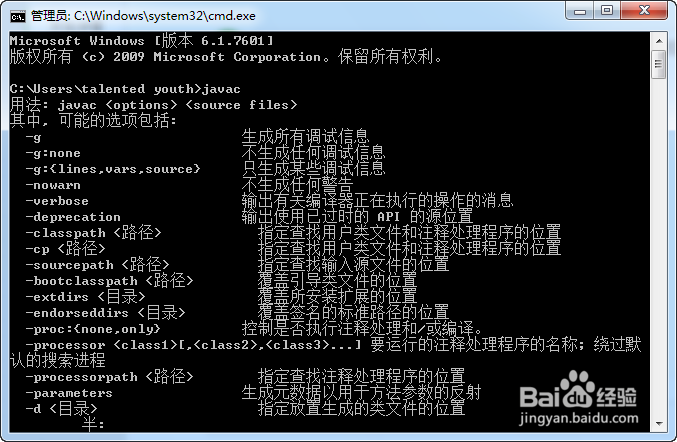1、双击打开程序


2、下一步

3、选择安装组件安装位置

4、下一步
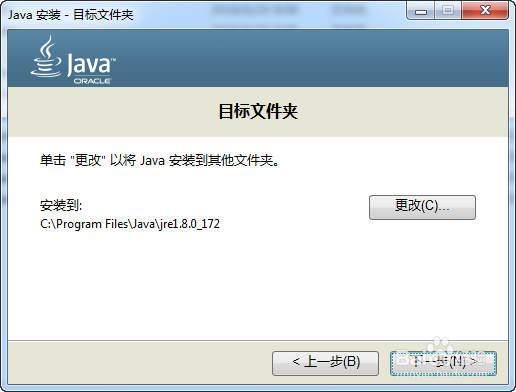
5、等待安装完成

6、完成

7、配置JDK打开环境变量新建JAVA_HOME变量,变量值:C:\Program Files\亭盍誓叭Java\jdk1.8.0_172(选择自己安装路径)
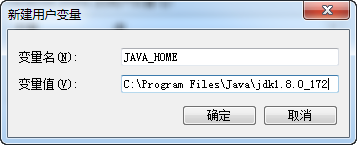
8、新建CLASSPATH,值:.;%JAVA_HOME%\lib;%JAVA_HOME%\lib\tools.jar
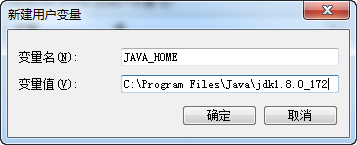
9、编辑系统变量中的Path变量先删除原有的此值:C:\Program Files铳曹扑钜\Common Files\Oracle\Java\javapath;输入:%JAVA_HOME%\bin;鬈熵痼霄%JAVA_HOME%\jre\bin;(分号需使用英文输入法)确定保存

10、配置操作有一键工具(我自己手动操作没有成功,希望哪位高人看看是不是代码有问题)7.1更新:以上变量均为系统变量,不是用户变量,修改后即可一键工具成功在cmd中输入javac,回车显示以下即代表成功